1. Descargar mapa
Lo primero es ir a https://www.openstreetmap.org
Escribimos la ubicación que queremos
2. Importar-exportar desde OSM2
Debes descargar un software llamado "OSM2"World lastest bin"
Debemos tener instalado Java para que funcione. Y en el archivo que se abre con este sistema debemos activar los permisos en propiedades
Luego lo abrimos e importamos el archivo descargado de Open street map y lo exportamos
Importamos en varias colecciones
4. Reemplazar arboles con dupliverts
Visualizamos la colección de los arboles que queremos reemplazar y agregamos el árbol
Luego alineamos todo con S y Z
El problema que tenemos es que cada árbol está compuesto de varios islas, el tronco es una isla, y las hojas otra, entonces son varios vértices que al alinear están juntos. Para ello debemos fusionar por distancia (Alt+M)
Luego seleccionamos el árbol primeramente y shift pulsando el objeto con los vértices, luego Ctrl+P emparentar
Luego vamos al objeto con los vértices y en el menú de instancias de las propiedades de objeto seleccionamos "Vértices"
5. Los edificios
Para destruiangular presionar Alt+J
6. Texturizar los edificios
Debemos tener una sola imagen con las texturas
Desplegamos a la vista
Luego vamos seleccionando cada uno y acomodamos
7. Agregar extras en los edificios con sistema de partículas
Creamos una serie de objetos para ubicar en la parte superior de los edificios y los agregamos en una colección
Debemos tener una sola imagen con las texturas
Seleccionamos las partes superiores y en vista superior proyectamos desde vista
Agregamos los mapas normal y boomp
7. Agregar extras en los edificios con sistema de partículas
Creamos una serie de objetos para ubicar en la parte superior de los edificios y los agregamos en una colección
Luego a estas caras superiores le agregamos un sistema de partículas de pelo y tiqueamos "Avanzado", damos una cantidad en Emisión > Numero. En procesar seleccionamos la colección y tiqueamos alateoridad y rotación. Y en velocidad corregimos la posición
8. Agregar carreteras
Lo primero que debemos hacer es cargar una textura de carretera como imagen
Luego agregar una curva NURBS donde van a estar las carreteras
Debemos realizar los siguientes ajustes para que tanto la curva como el objeto tengan el origen en el centro
Debemos realizar los siguientes ajustes para que tanto la curva como el objeto tengan el origen en el centro
Escalar la imagen de la carretera hasta el tamaño que necesitemos y añadir el modificador array. Luego el modificador de curva, y en "objeto" seleccionamos la curva del trayecto. Luego le damos la cantidad de repeticiones necesarias al array
9. Agregar postes
Modelamos un poste y lo duplicamos. Luego ajustamos una curvas de un poste al otro























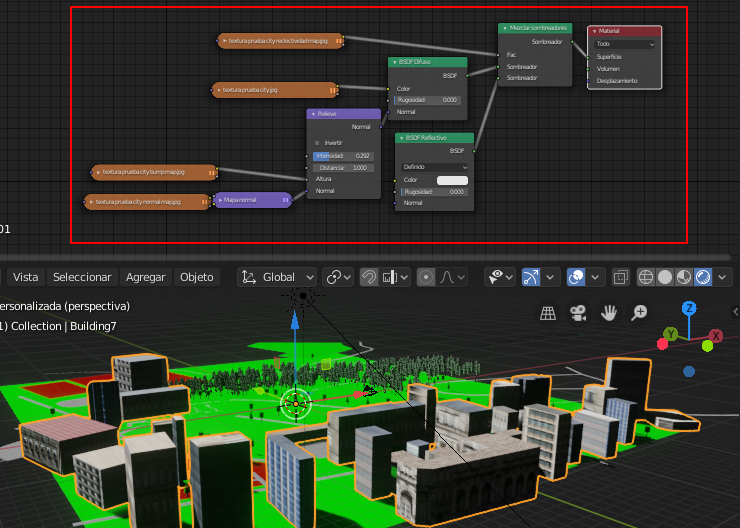















No hay comentarios:
Publicar un comentario